Cara Mengubah CD/DVD Menjadi File ISO dengan CDBurnerXP
Salah satu cara mudah untuk membackup data yang ada di CD atau DVD adalah dengan mengubahnya menjadi file ISO. Di Windows sendiri tidak ada aplikasi khusus untuk melakukan hal tersebut, oleh karena itu kita memerlukan bantuan aplikasi pihak ketiga, yaitu CDBurnerXP.
Untuk mengubah CD atau DVD menjadi file ISO, berikut adalah panduan yang bisa kamu ikuti.
1. Download aplikasi CDBurnerXP lalu install.
2. Jalankan CDBurnerXP, masukkan CD/DVD yang ingin dijadikan file ISO. Pastikan telah terbaca oleh sistem.
3. Pilih menu Copy or grab disc.
4. Pilih Hard disk. Kemudian klik tombol titik 3 di sebelah kanan kolom File name.
5. Setelah itu, tentukan nama dan lokasi untuk menyimpan file ISO.
6. Jika sudah, klik Copy disc.
7. Tunggu hingga proses penyalinan file selesai.
Demikian cara mengubah CD atau DVD menjadi file ISO menggunakan aplikasi CDBurnerXP. Bagi yang masih bingung silahkan bertanya melalui kolom komentar di bawah.
Mengubah CD atau DVD Menjadi File ISO
1. Download aplikasi CDBurnerXP lalu install.
2. Jalankan CDBurnerXP, masukkan CD/DVD yang ingin dijadikan file ISO. Pastikan telah terbaca oleh sistem.
3. Pilih menu Copy or grab disc.
4. Pilih Hard disk. Kemudian klik tombol titik 3 di sebelah kanan kolom File name.
5. Setelah itu, tentukan nama dan lokasi untuk menyimpan file ISO.
6. Jika sudah, klik Copy disc.
7. Tunggu hingga proses penyalinan file selesai.
Demikian cara mengubah CD atau DVD menjadi file ISO menggunakan aplikasi CDBurnerXP. Bagi yang masih bingung silahkan bertanya melalui kolom komentar di bawah.


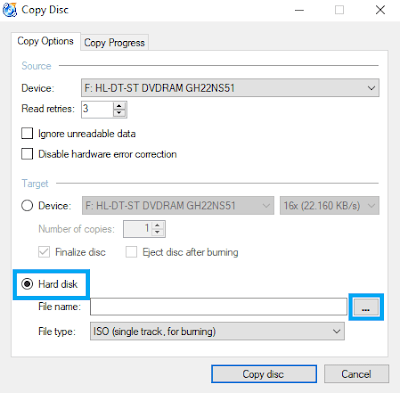
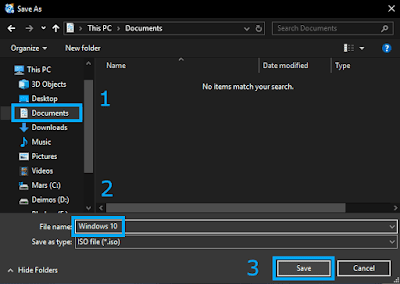
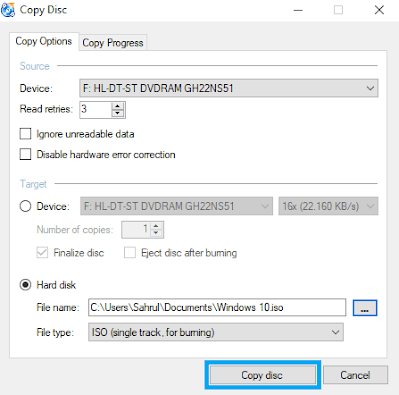
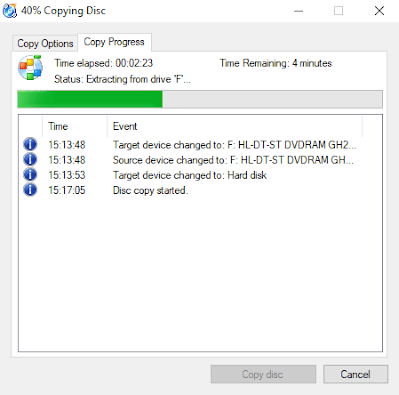
Posting Komentar untuk "Cara Mengubah CD/DVD Menjadi File ISO dengan CDBurnerXP"